photoshop 快速两步调出照片柔和的暗黄色
摘要:来源:形色主义作者:乱糟糟的季节本教程调色过程就两步,首先是把照片的边角部分压暗,然后用色阶工具稍微调色即可。也可以适当锐化一下。虽然步骤少...
来源:形色主义 作者:乱糟糟的季节
本教程调色过程就两步,首先是把照片的边角部分压暗,然后用色阶工具稍微调色即可。也可以适当锐化一下。虽然步骤少,不过效果还是蛮不错的。
原图

最终效果

1、首先要建立暗角,先用选区工具选择不需要压暗的区域大羽化后反选,建新色阶调整图层,用色阶压暗四角,如不合适可在蒙板中稍加处理。 这里我用的色阶调整层的混合模式是-亮度 这样的模式只改变明度,而不影响饱和度。


2、新建色阶调整图层,在各个通道中做如下调整。



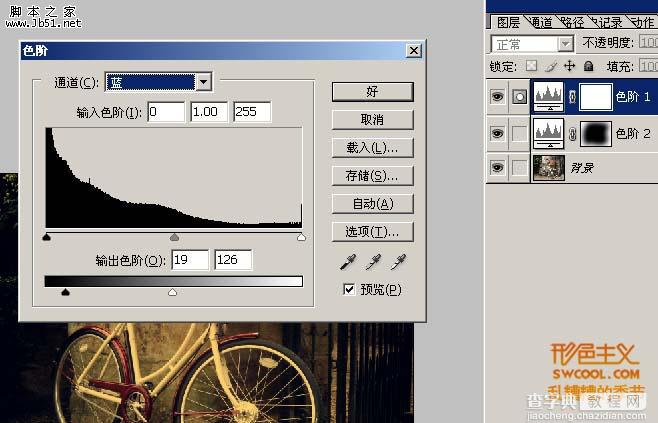
调整结束,最后整体锐化。 这是我的效果,当然会有些差异,但想想看只是两层色阶就得到这样的效果,还是我那句话,我是影楼后期,我得到了无与伦比的速度。
最后一点,看教程不要看数值,数值会影响你对各种教程的深入认识。

【photoshop 快速两步调出照片柔和的暗黄色】相关文章:
★ 关于Fireworks 和Photoshop两者之间比较(图片优化的比较)
上一篇:
Photoshop 紫色荷花
下一篇:
photoshop 极具复古风格的城门
